Actualizado el lunes, 26 agosto, 2024
El escritorio y el fondo de pantalla de Windows son dos de los elementos que vemos cada vez que iniciamos la computadora. En esta guía aprenderemos qué es el escritorio, sus elementos y veremos cómo se cambia el fondo de pantalla.
Aprendé mucho más con las otras guías Guía uso PC #1: qué es la computadora, el hardware y el software / Guía uso PC #2: cómo encender y apagar la computadora correctamente / Guía uso PC #3: partes de la PC y periféricos de entrada / Guía uso PC #4: periféricos de salida y almacenamiento / Guía uso PC #5: el entorno de Windows y las aplicaciones
Contenidos en esta entrada
¿Qué es el escritorio de Windows 10?
El área grande que vemos cada vez que prendemos la computadora y cuando está lista para usarse es el Escritorio.
Cuando se diseñó Windows, se pensó en representar sobre la pantalla del equipo, un escritorio, incluyendo los accesorios más comunes tales como la calculadora, el bloc de notas, el reloj, etc. Eso es lo que vemos cuando encendemos la computadora.
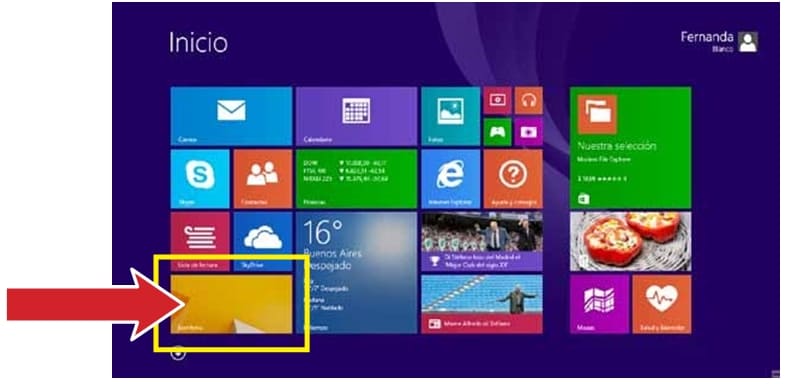
Actualmente la apariencia general del escritorio es como la que se ve en esta imagen. Un fondo de pantalla, una foto por ejemplo, y sobre él diversos elementos. Debajo encontramos la barra de tareas con diferentes iconos. También hay iconos de acceso rápido sobre el fondo de pantalla. (como se ve en la siguiente imagen)
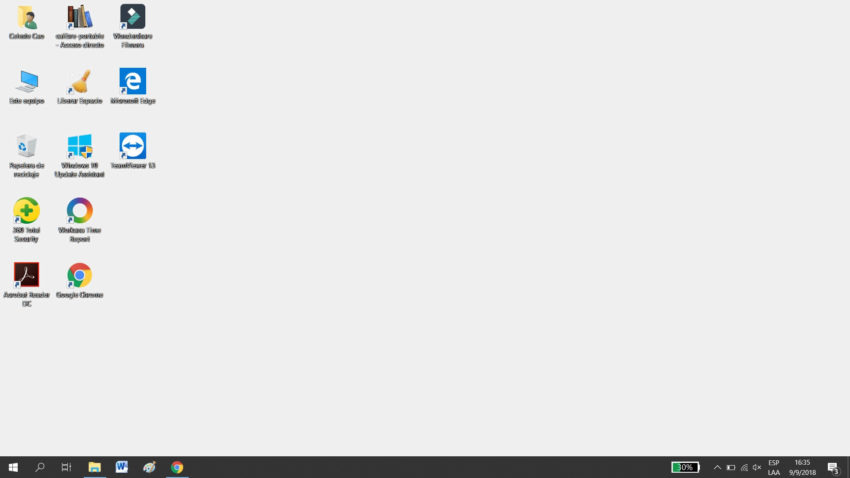
Escritorio de Windows 10
¿Cómo cambiar el fondo de pantalla?
El fondo de pantalla es la imagen que vemos siempre en el escritorio. Puede ser una imagen gráfica, un color o una foto. Podemos personalizarlos y poner el fondo que más nos guste.
Es posible, por ejemplo, colocar la imagen de tu familia o una foto de una paisaje como fondo. Hacerlo es muy sencillo y solo tenés que seguir estos pasos:
- Hacer clic con el botón derecho del mouse sobre el escritorio.
- Luego elegir Fondo de Escritorio o Personalizar.
- En Fondo elegir el formato de Fondo que se desea: Imagen, color sólido o presentación.
- Para poner de fondo una foto, elegir Imagen.
- Hacer clic en Examinar para elegir la foto deseada.
- En Ajuste es posible elegir el formato de la imagen: por ejemplo en mosaico o rellenando todo el fondo. Es cuestión de probar y elegir el formato que más nos guste.
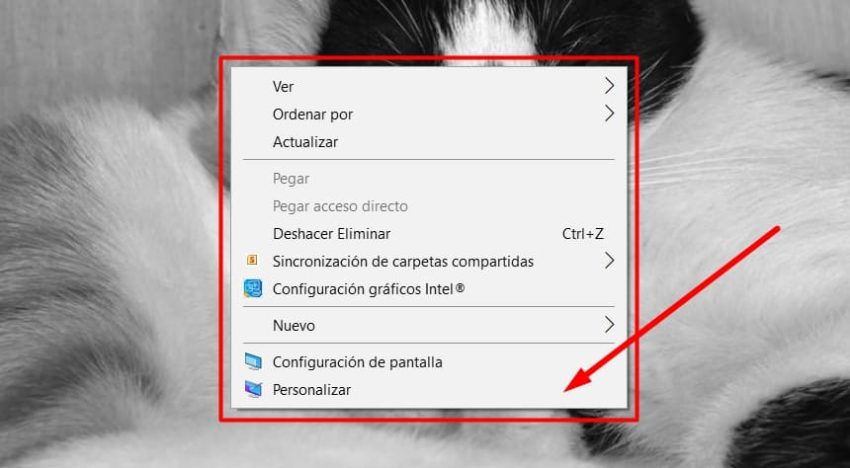
Clic con el botón derecho del mouse sobre el fondo de pantalla

Pasos para cambiar el fondo de pantalla
¿Qué es el menú contextual? Es el menú que se despliega al presionar “clic derecho” en algún lugar de la pantalla. Se denomina “contextual” ya que las opciones que ofrecen cambian según el lugar donde se hace clic.
Los iconos del escritorio
Sobre el “Escritorio” hay algunos elementos que se llaman “accesos directos” o “Iconos”. Uno de los más importantes es Este equipo; al hacer doble clic sobre este icono puede ver el contenido de la computadora representado gráficamente.
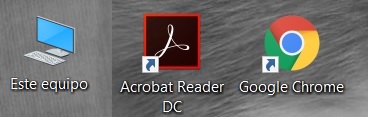
Iconos del escritorio
Icono “Este equipo”: acceso al contenido de tu computadora
Al hacer doble clic izquierdo sobre el icono “Este equipo” se abrirá una ventana como la que muestra la imagen siguiente:
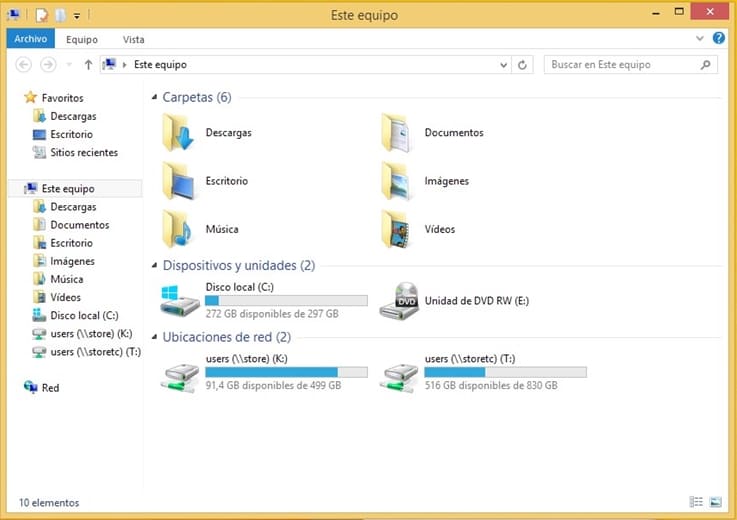
Acceso a «Este Equipo» de Windows
Windows muestra el “contenido” de la computadora dentro de “una ventana”. Los íconos, por una parte, representan el hardware, tal como, el “disco rígido (C:)”, la “unidad de DVD (E:)”, en este caso varias unidades que corresponden a conexiones de red y carpetas.
Cada uno de estos elementos se considera un objeto que posee distintas propiedades.
- Con la letra “C: (Disco Rígido)”: se designa convencionalmente la unidad de almacenamiento principal de información.
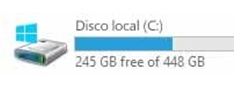
- Papelera de reciclaje: Así como, cuando tiras papeles los arrojás al cesto de basura, cuando borrás archivos en una computadora los enviás a la papelera de reciclaje. Si más tarde te arrepentís de haber eliminado alguno, podés recuperarlo dentro de la misma papelera. Solo hacés clic derecho sobre el archivo y elegís Restaurar.

¡Tené cuidado! La Papelera no almacena los archivos eliminados de las unidades de memoria extraíbles (pen drive), de modo que, lo que borra de la misma no se puede recuperar más tarde. Solo se guarda en la Papelera lo que borrás de tu computadora.
- Documentos: es la carpeta predeterminada para almacenar los documentos. En el Escritorio, la podrás visualizar representada como una carpeta, ubicada en la barra de tareas, que se encuentra en la parte inferior de la pantalla.
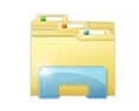
Cuando se guarda un archivo, usando un programa como Word o Paint por ejemplo, este archivo se guarda automáticamente en “Documentos” dentro de “Este equipo” a menos que elija una ubicación diferente. Por experiencia te recomendamos usar los destinos predeterminados para guardar tus archivos, de esta manera siempre vas a encontrar lo que guardaste.
- Barra de tareas: es una franja horizontal situada en la parte inferior del escritorio. Aquí se encuentran algunos botones (Documentos, Navegador de Internet, etc).
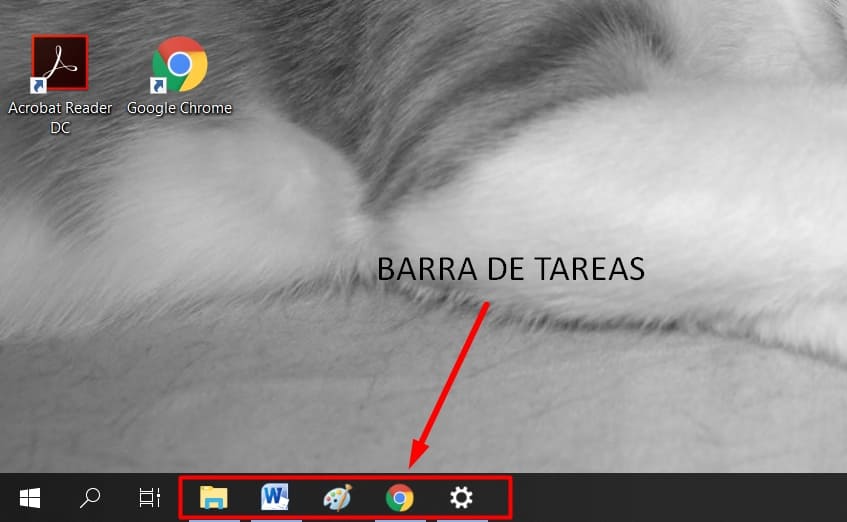
¡Guarda en tu computadora la ficha de aprendizaje!
Para guardar la imagen en tu PC, hacé clic sobre ella con el botón derecho del mouse. Elegí la opción “Guardar imagen cómo” y seleccioná el lugar donde quieres guardarla.

¡Seguí los pasos de esta guía y aprendé a cambiar tu fondo de pantalla!
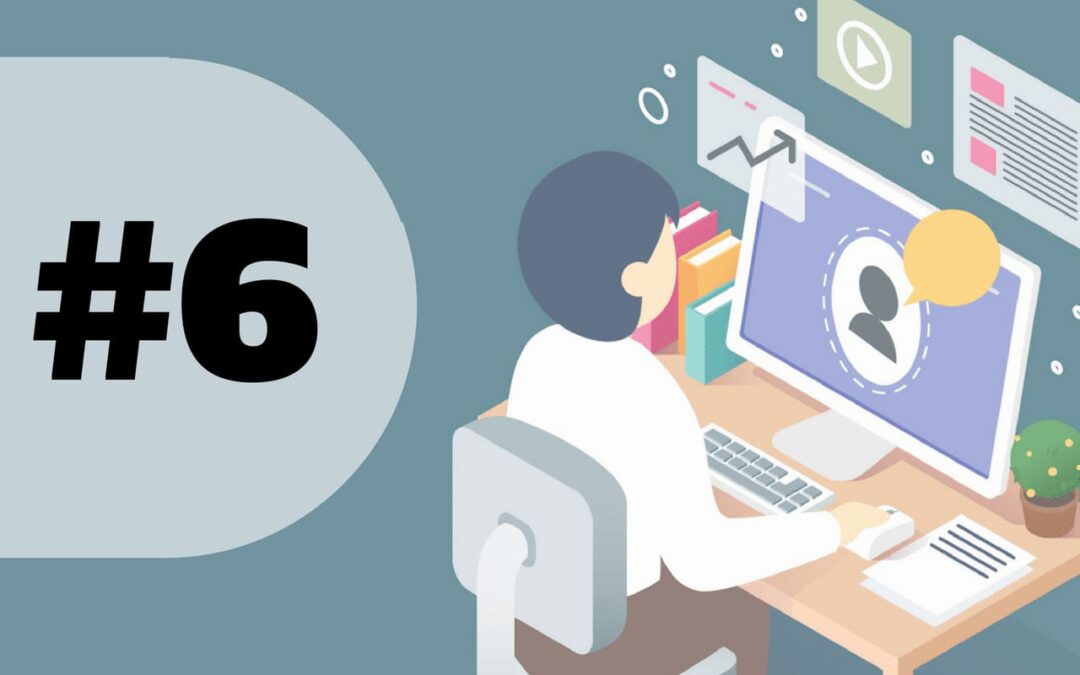













Hola Tutorial de Excel hay?
Hola Walter, todavía no tenemos ningún tutorial de excel.
HOLA HOY MIRANDO CANAL A 24 VI A SEÑOR QUE HABLABA DE LA PAGINA ME INTERESO YO SE BASTANTE PERO ME FALTA MUCHP X APRENDER X EJEMPLO CAMBIAR PORTADA ,, PASAR FOTOS DEL CELULAR Y OTRAS PREGUNTAS CON QUIEN PUEDO HABLAR Y EEXPLICAR UNOS PROBLEMITAS LES DEJO MI DATOS GRACIAS
Hola Amanda! gracias por comentar. No hace falta que dejes ningún dato para aprender eso que decís. Solo tenés que empezar a leer el blog del sitio web, ahí vas a encontrar un montón de guías y tutoriales paso a paso.
Muy buena explicación, muchas gracias…
Muchas gracias Susana! 🙂
excelente la pagina,muy buen recordatorio
Muchas gracias Susana por dejar tu mensaje, Saludos de todos los que hacemos Mayores Conectados!